大家好,大家在做楼梯模型的时候如果是通过一步一步去搭建楼梯效率很慢,今天给大家分享一款楼梯的插件。
先来看看安装,将下图框选的文件复制到3DMAX的根目录下面即可
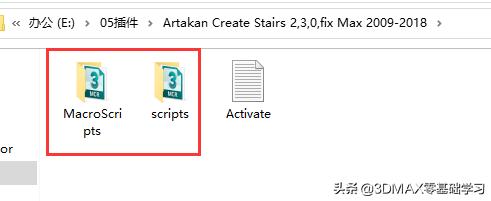
然后打开3Dmax自定义--自定义用户界面
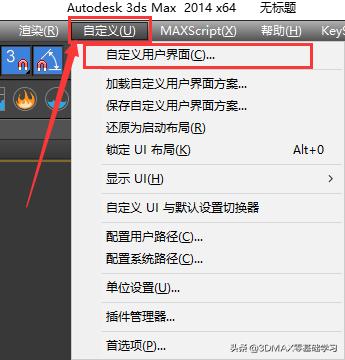
在工具栏项将类别调整为Artakan,将黄色标记的图标拖动到快捷栏,方便我们快速使用。
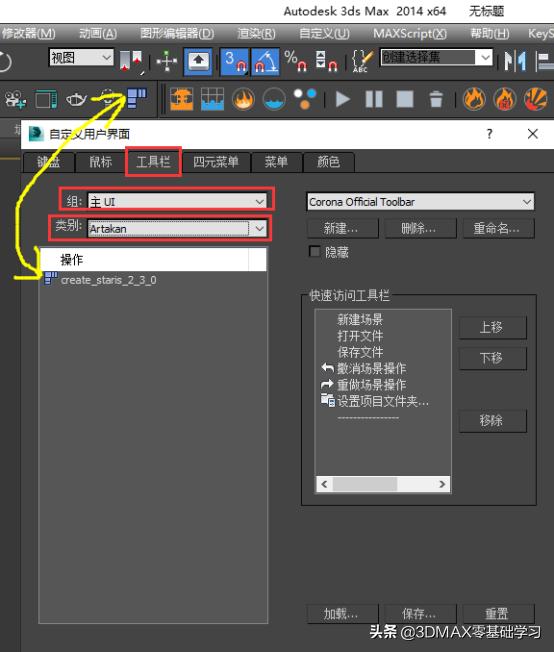
第一次使用点击crack
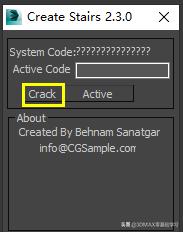
创建面板选择图形创建一个矩形
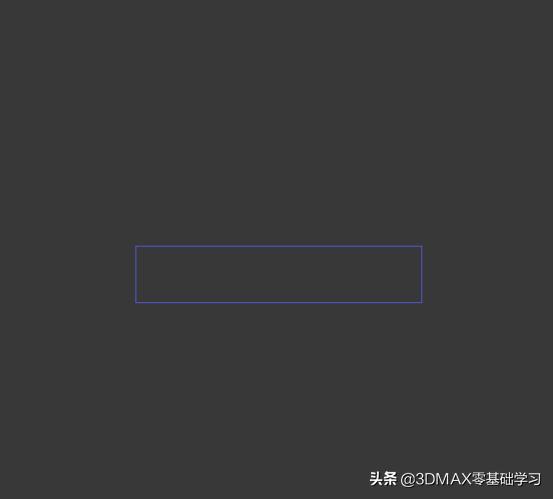
然后复制15个矩形出来
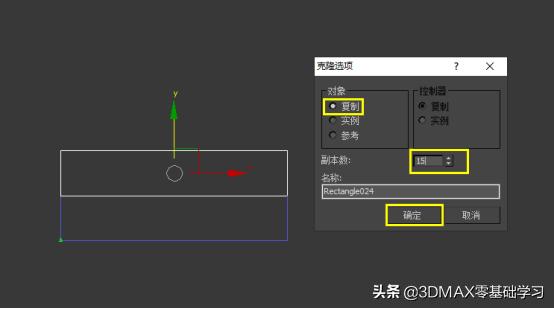
选中所有矩形点击插件快捷按钮
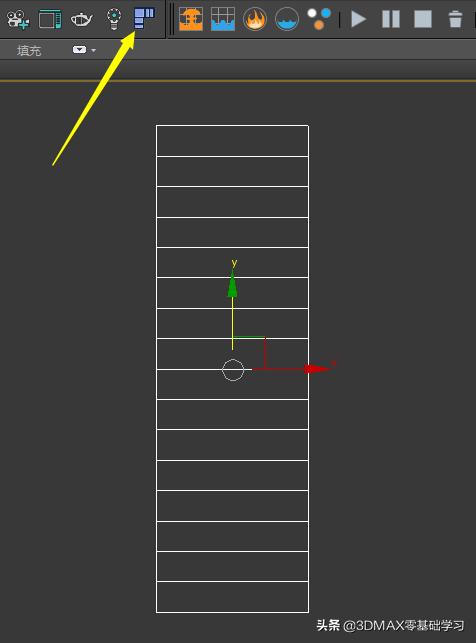
弹出插件的功能项
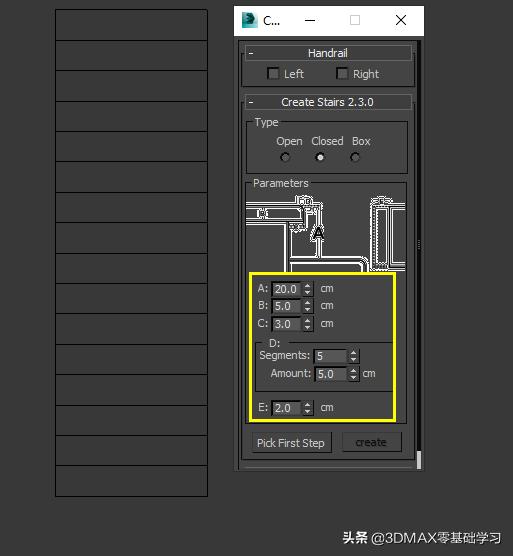
我们来看一下ABCDE这几个参数分别对应的是什么
A是踏步的高度
B是踏步装饰面(比如瓷砖或木板)的高度
C是装饰面与踏步阳角朝外延伸的一个长度
D是装饰面的倒角分段及尺寸调整
E是装饰面侧面向外延伸的一个长度
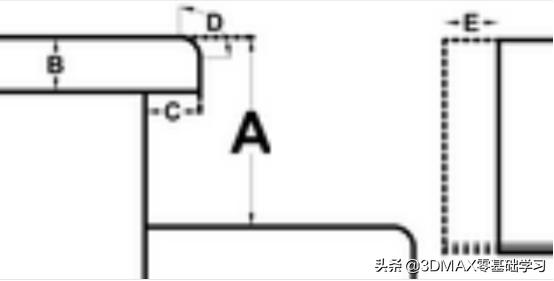
下图为左右扶手,勾选后会出现扶手的参数及类型选项
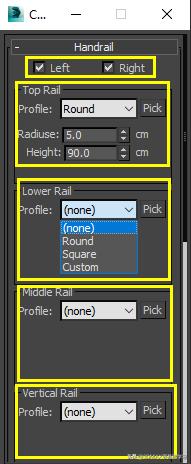
最后我们来看一下如何生成楼梯,选中所有图形然后点击pick first step(拾取第一步)
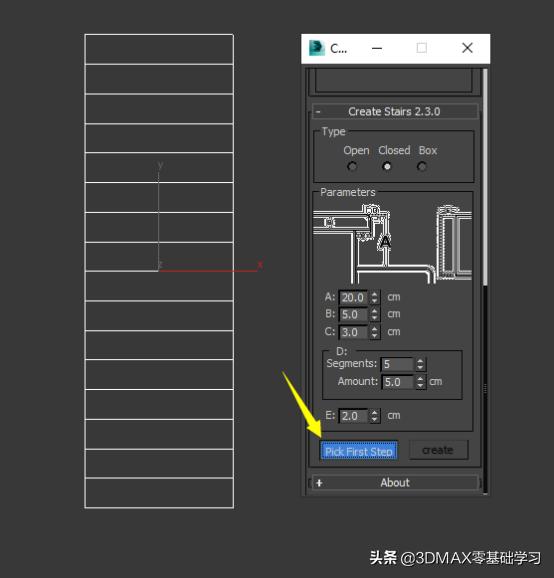
鼠标左键点击选择的图形,然后点击create(创造)
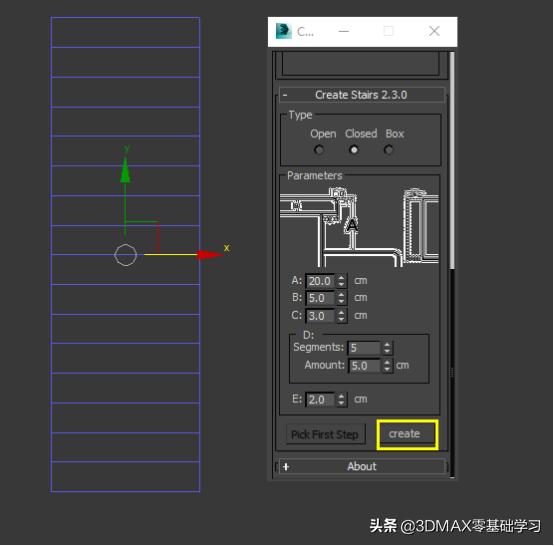
这里我只勾选了右边的扶手,如果需要两边都有就勾选左右两个方向。

再来更改一下图形的样式可以快速生成不同造型的楼梯模型,是不是很便捷呢。

好了,今天就分享到这里,需要这款插件的朋友赶快找老师领取吧。




















 1044
1044

 被折叠的 条评论
为什么被折叠?
被折叠的 条评论
为什么被折叠?








